HDD Secure Erase ist eine Methode zum dauerhaften Löschen aller Daten von einem Festplattenlaufwerk (HDD), sodass eine Wiederherstellung nahezu unmöglich ist. Wann müssen Sie also Ihre Festplatte unter Windows 11/10/8/7 sicher löschen? Und wie kann man eine Festplatte sicher löschen? Glücklicherweise finden Sie alle Antworten in diesem Leitfaden. Lesen Sie weiter, um die Lösungen zu erhalten.
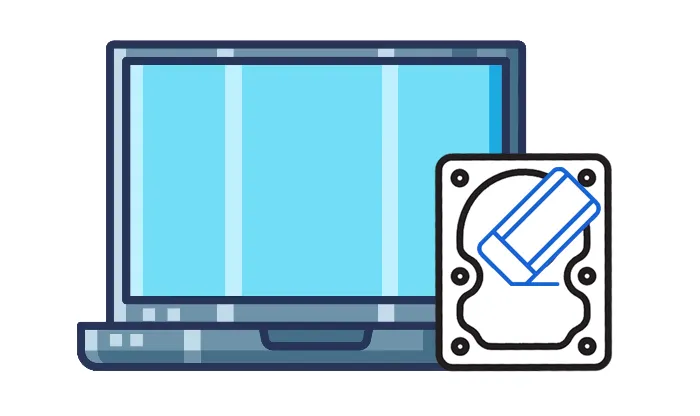
Teil 1: Wann ist ein sicheres Löschen der Festplatte erforderlich?
Das sichere Löschen einer Festplatte geht über das einfache Löschen von Dateien oder das Formatieren der Festplatte hinaus. Standardmäßige Löschmethoden lassen die Daten häufig mit spezieller Software wiederherstellen. Hier sind Szenarien, in denen ein sicheres Löschen unerlässlich ist:
- Verkaufen oder spenden Sie Ihren Computer oder Ihre Festplatte.
- Recyceln oder entsorgen Sie Ihr altes Laufwerk oder Ihren alten Computer.
- Rüsten Sie Ihre Festplatte auf.
- Schützen Sie sensible Informationen.
- Umgang mit Malware.
Teil 2: Sicheres Löschen der Festplatte unter Windows 11/10/8/7 mit drei Methoden
Es gibt drei Möglichkeiten, eine Festplatte unter Windows sicher zu löschen. Schauen wir uns diese effektiven Methoden an.
Wichtige Überlegungen: Sichern Sie immer alle wichtigen Daten, bevor Sie eine sichere Löschung durchführen.
2.1 Verwendung von iReaShare Data Wipe
Wenn Sie Ihre Festplatte einschließlich vorhandener und gelöschter Daten vollständig löschen möchten, kann iReaShare Data Wipe ein professioneller Helfer sein. Dieser Festplattenlöscher kann eine gesamte Festplatte dauerhaft löschen, sodass alle Ihre Daten nicht mehr wiederhergestellt werden können. Es bietet zwei Löschmodi: Quick Erase und Deep Erase. Letztere folgen dem Standard des US DoD 5220.22-M(E), der fortschrittlich und sicher ist.
Hauptmerkmale dieses HDD-Löschtools:
* Festplatten gründlich und sicher löschen.
* Löschen Sie aktuelle Dateien und gelöschte Daten dauerhaft von Laufwerken.
* Ermöglicht das selektive Shreddern und Löschen bestimmter Dateien und Ordner.
* Löschen Sie den freien Speicherplatz einer Festplatte, ohne Ihre vorhandenen Dateien zu beeinträchtigen.
* Kompatibel mit Windows 11/10/8/7.
Laden Sie iReaShare Data Wipe herunter.
So löschen Sie eine Festplatte mit dieser Software sicher:
Schritt 1: Installieren Sie iReaShare Data Wipe nach dem Herunterladen auf Ihrem PC. Öffnen Sie es dann auf Ihrem Desktop und wählen Sie „ Drive Wiper “.
Schritt 2: Wählen Sie die Festplatte aus, die Sie löschen möchten, und entscheiden Sie sich für eine Löschstufe.

Schritt 3: Klicken Sie auf „ Jetzt löschen “ und wählen Sie im Popup „ OK “. Dann beginnt der Festplattenlöscher mit der Löschung Ihres ausgewählten Laufwerks. Sobald dies erledigt ist, werden alle Ihre Daten gelöscht.

2.2 Durch Zurücksetzen dieses PCs
Die Funktion „Diesen PC zurücksetzen“ in Windows ist ein leistungsstarkes Tool, mit dem Sie Ihren Computer in einen sauberen Zustand zurückversetzen können. Es kann beim Löschen der Daten auf Ihrem Systemlaufwerk hilfreich sein. Diese Methode ist praktisch, aber möglicherweise nicht so gründlich wie ein spezielles Tool zum Löschen von Daten. Nach dem Zurücksetzen Ihres PCs gehen gleichzeitig Ihre auf anderen Festplatten des Computers gespeicherten Dateien verloren.
So löschen Sie Ihre Festplatten, indem Sie Ihren PC zurücksetzen:
Schritt 1: Drücken Sie „ Windows “ und „ I “, um das Menü „ Einstellungen “ zu öffnen. Klicken Sie auf „ Update & Sicherheit “ und wählen Sie dann im linken Bereich „ Wiederherstellung “ aus.
Schritt 2: Klicken Sie im Abschnitt „ Diesen PC zurücksetzen “ auf „ Erste Schritte “.
Schritt 3: Sie werden aufgefordert, entweder Ihre Dateien zu behalten oder alles zu entfernen. Wählen Sie „ Alles entfernen “, um sicherzustellen, dass alle Daten gelöscht werden.
Schritt 4: Befolgen Sie die Anweisungen auf dem Bildschirm, um den PC zurückzusetzen. Dieser Vorgang kann einige Zeit dauern. Sobald er abgeschlossen ist, wird Ihre Festplatte sicher gelöscht.

2.3 DiskPart verwenden
DiskPart ist ein in Windows integriertes Befehlszeilentool, mit dem eine Festplatte gelöscht werden kann.
So können Sie damit eine Festplatte löschen:
Schritt 1: Drücken Sie „ Windows “ und „ X “ und wählen Sie „ Eingabeaufforderung (Admin) “ oder „ Windows PowerShell (Admin) “.
Schritt 2: Geben Sie in der Eingabeaufforderung „ diskpart “ ein und drücken Sie „ Enter “.
Schritt 3: Geben Sie „ list disk “ ein und drücken Sie „ Enter “, um alle angeschlossenen Laufwerke anzuzeigen.
Schritt 4: Geben Sie „ select disk X (ersetzen Sie X durch die Nummer der Festplatte, die Sie löschen möchten)“ ein und drücken Sie „ Enter “.
Schritt 5: Geben Sie „ clean all “ ein und drücken Sie „ Enter “. Dadurch werden alle Daten auf dem ausgewählten Laufwerk sicher gelöscht, indem Nullen darüber geschrieben werden.
Schritt 6: Nachdem der Vorgang abgeschlossen ist, geben Sie „ exit “ ein, um DiskPart zu schließen.
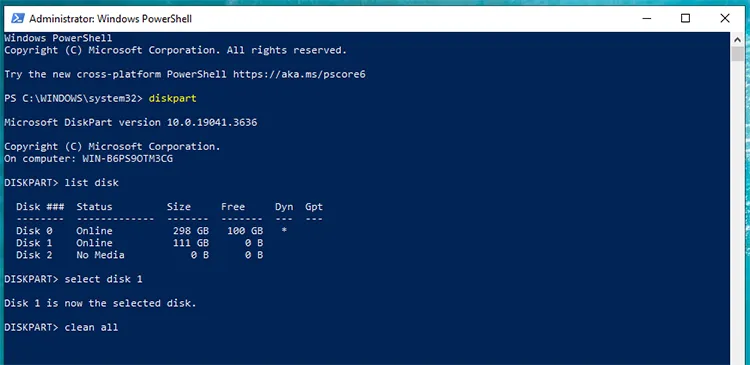
Teil 3: FAQs zum sicheren Festplattenlöschen
F1: Beschädigt sicheres Löschen eine Festplatte?
Nein, durch sicheres Löschen wird eine Festplatte nicht physisch beschädigt. Allerdings kann übermäßiges Überschreiben (z. B. 35-Pass-Gutmann) mit der Zeit zu unnötigem Verschleiß führen.
F2: Wie viele Durchgänge sind erforderlich, um eine Festplatte sicher zu löschen?
Im Allgemeinen reicht für die meisten Benutzer ein Durchgang (Nullfüllung) aus. 3-Pass (DoD 5220.22-M-Standard) wird für mittlere Sicherheitsanforderungen empfohlen. 35 Durchgänge (Gutmann-Methode) sind extrem, aber in den meisten Fällen unnötig.
F3: Können gelöschte Dateien von einer Festplatte wiederhergestellt werden?
Ja. Durch einfaches Löschen von Dateien oder Formatieren einer Festplatte werden die Daten nicht entfernt; Es markiert lediglich den Platz als verfügbar. Datenwiederherstellungssoftware kann gelöschte Dateien häufig wiederherstellen, sofern sie nicht sicher überschrieben wurden. Wenn Sie Dateien dauerhaft von Ihrer Festplatte löschen möchten, können Sie mit iReaShare Data Wipe Ihre vorhandenen und gelöschten Daten löschen. Es können keine Daten wiederhergestellt werden.
Abschluss
Wenn es um das sichere Löschen Ihrer Festplatte geht, müssen Sie unbedingt sicherstellen, dass Ihre Daten vollständig gelöscht werden, um Ihre Privatsphäre zu schützen. Wenn Sie ein zuverlässiges und einfaches Erlebnis wünschen, kann iReaShare Data Wipe Ihre Anforderungen erfüllen. Dieses Tool kann Festplatten vollständig löschen, einschließlich vorhandener und gelöschter Dateien. Ergreifen Sie auf jeden Fall die notwendigen Maßnahmen zum Schutz Ihrer sensiblen Daten, bevor Sie Ihre Festplatte entsorgen oder verkaufen, und stellen Sie so sicher, dass Ihre persönlichen Daten sicher bleiben.
Verwandte Artikel
Vollständige Anleitung: So verwenden Sie iReaShare Data Wipe ganz einfach
So löschen Sie Ihr Android-Telefon dauerhaft | Schützen Sie Ihre Privatsphäre





























































